Windows 10 Build 17692 Keluar Dengan Fitur Baru
Microsoft merilis Windows 10 Insider Preview Build 17692 dari cabang "Redstone 5" ke Windows Insiders di Fast Ring dan Skip Ahead. Rilis ini hadir dengan sejumlah peningkatan yang dilakukan pada input sentuh, pada Edge, pada Narator, pada Game Bar, dan pada Kemudahan Akses. Mulai dari build ini, Anda dapat dengan cepat mengubah ukuran teks sesuai keinginan!
Iklan
Berikut adalah perubahan utama pada Windows 10 build 17692.
Kecerdasan SwiftKey hadir di Windows
SwiftKey memberi Anda koreksi otomatis dan prediksi yang lebih akurat dengan mempelajari gaya penulisan Anda – termasuk kata, frasa, dan emoji yang penting bagi Anda. Ini tersedia untuk Android dan iOS, dan mulai dengan build hari ini, SwiftKey sekarang akan memberi daya pada pengalaman mengetik di Windows saat menggunakan keyboard sentuh untuk menulis dalam bahasa Inggris (Amerika Serikat), Inggris (Inggris Raya), Prancis (Prancis), Jerman (Jerman), Italia (Italia), Spanyol (Spanyol), Portugis (Brasil), atau Rusia.
https://blogs.windows.com/uploads/mswbprod/sites/2/2018/06/7db1956d832ae1aaeef14ca333a9a135.gif
Peningkatan Microsoft Edge
Mengontrol apakah media dapat diputar secara otomatis: Salah satu umpan balik orang dalam yang umum untuk Microsoft Edge adalah Anda ingin kontrol lebih besar atas video putar otomatis. Dalam build ini, kami telah menambahkan pengaturan baru di Microsoft Edge untuk memungkinkan Anda mengontrol apakah situs dapat memutar media secara otomatis.
Anda dapat menemukan pratinjau awal pengaturan ini di bawah "Pengaturan Lanjutan", "Izinkan situs memutar media secara otomatis". Sehat meningkatkan opsi ini dan menambahkan kontrol tambahan di penerbangan mendatang dan sebagai tanggapan atas umpan balik Anda, jadi tetaplah disetel!
Peningkatan WebDriver: Dimulai dengan build ini, kami membuatnya lebih mudah dari sebelumnya untuk mengotomatisasi pengujian di Microsoft Edge menggunakan WebDriver. Pertama, kami telah menjadikan WebDriver sebagai Fitur Windows sesuai Permintaan, jadi Anda tidak perlu lagi mencocokkan build/branch/flavor secara manual saat menginstal WebDriver. Saat Anda mengambil pembaruan Windows 10 baru, biner WebDriver Anda akan diperbarui secara otomatis agar sesuai.
Untuk menginstal WebDriver, cukup aktifkan Mode Pengembang di Pengaturan Windows 10, atau instal fitur mandiri di bawah halaman Pengaturan "fitur opsional".
Kami juga telah memperbarui WebDriver agar sesuai spesifikasi Rekomendasi W3C terbaru dengan perbaikan baru yang besar. Anda dapat mempelajari semua tentang perubahan ini di Blog Microsoft Edge Dev.
Peningkatan Kemudahan Akses
Buat Teks Lebih Besar: Kami telah mendengar tanggapan Anda dan dengan senang hati mengumumkan bahwa kemampuan untuk meningkatkan ukuran teks di seluruh sistem telah kembali dan lebih baik dari sebelumnya! Saat Anda membuka Pengaturan > Kemudahan Akses > Tampilan di build hari ini, Anda akan menemukan pengaturan baru disebut "Buat semuanya lebih besar" - penggeser ini akan menyesuaikan teks di seluruh sistem, aplikasi win32, dan UWP aplikasi.
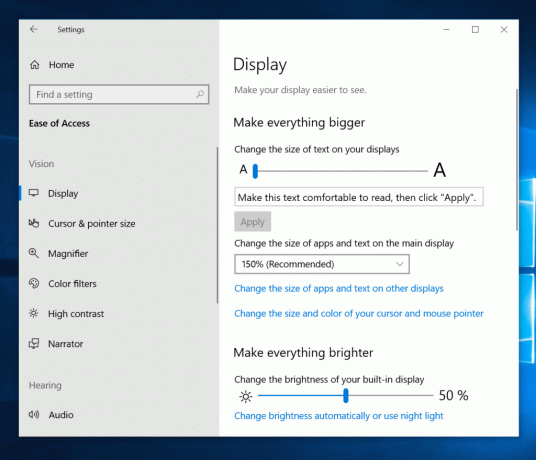
Itu berarti Anda sekarang dapat membuat teks lebih besar di menu Mulai, File Explorer, Pengaturan, dll., tanpa harus mengubah penskalaan keseluruhan sistem Anda.
Peningkatan Narator
Berdasarkan umpan balik Anda, Anda akan menemukan bahwa kami telah membuat banyak pembaruan untuk Narator dengan build hari ini:
- Tata Letak Keyboard Standar Narator: Narator kini hadir dengan tata letak keyboard baru yang dirancang agar lebih familiar bagi pengguna pembaca layar. Silakan merujuk ke dokumentasi terlampir untuk detail tentang perubahan ini (Pengantar dokumen Tata Letak Keyboard Narator Baru).
- Pembacaan Dialog Otomatis: Narator sekarang akan secara otomatis membaca isi kotak dialog saat dibawa ke latar depan. Pengalamannya adalah bagi Narator untuk mengucapkan judul dialog, elemen fokus di dalam dialog dan teks statis, jika ada, di bagian atas dialog. Misalnya, jika Anda mencoba menutup dokumen di Word dengan perubahan yang belum disimpan, Narator akan mengucapkan judul "Microsoft Word", fokus "tombol Simpan" dan teks statis dalam dialog.
- Temukan Narator: Anda sekarang memiliki kemampuan untuk mencari teks menggunakan fitur Temukan baru Narator. Jika teks ditemukan, Narator akan pindah ke item yang ditemukan. Silakan merujuk ke dokumentasi tata letak keyboard yang menyertai untuk pemetaan perintah.
- Daftar Objek: Narator sekarang memiliki kemampuan untuk menyajikan daftar tautan, judul, atau landmark yang ada dalam aplikasi atau konten. Anda juga dapat memfilter hasil dengan mengetik di daftar atau bidang teks di jendela. Silakan merujuk ke dokumentasi tata letak keyboard yang menyertai untuk pemetaan perintah.
- Pilihan dalam Mode Pindai: Selain dapat memilih konten dalam mode pemindaian Narator menggunakan perintah Shift-selection, Anda sekarang juga dapat memilih blok data dengan terlebih dahulu pindah ke salah satu ujung blok dan menekan F9, pindah ke ujung blok yang lain dan menekan F10. Setelah F10 ditekan, seluruh konten di antara dua titik akan dipilih.
- Berhenti di Kontrol dalam Mode Pindai: Mode pindai adalah fitur Narator yang memungkinkan Anda menggunakan hanya beberapa tombol untuk bergerak di sekitar layar Anda. Mode pemindaian sudah aktif secara default di Edge dan Anda dapat mengaktifkan dan menonaktifkannya dengan menekan Caps lock + Spacebar. Saat berada dalam mode pindai, Anda dapat menekan tombol panah Atas dan Bawah untuk membaca bagian halaman yang berbeda. Dengan pembaruan ini, penekanan panah Bawah dalam Mode Pindai akan berhenti pada elemen interaktif, sehingga lebih mudah digunakan. Contoh perilaku baru ini adalah jika Anda membaca paragraf dengan beberapa tautan, Narator akan berhenti pada tautan ini saat Anda menekan panah Bawah.
Kami akan senang mendengar pendapat Anda saat Anda mencoba peningkatan ini. Link iniakan membawa Anda ke bagian Narator di Hub Umpan Balik, atau Anda dapat menekan Caps + E saat Narator sedang berjalan.
Peningkatan bilah permainan
Kami sekarang meluncurkan lebih banyak fungsionalitas ke bilah Game RS5. Dalam penerbangan ini adalah fitur-fitur baru berikut:
- Kontrol audio. Ubah perangkat output audio default Anda dan matikan atau sesuaikan volume game dan aplikasi yang berjalan.
-
Visualisasi kinerja. Lihat framerate (FPS) game Anda, penggunaan CPU, penggunaan GPU VRAM, dan penggunaan RAM sistem.

Peningkatan Mode Permainan
Opsi baru kini tersedia untuk Mode Game yang diharapkan dapat meningkatkan pengalaman bermain game di PC desktop. Gamer aktif PC dengan banyak proses latar belakang juga dapat melihat peningkatan kinerja saat mereka mengaktifkan "Dedikasikan sumber daya" di Game batang.
Peningkatan Pencarian
Temukan unduhan perangkat lunak lebih cepat di Penelusuran! Melanjutkan tema kami meningkatkan pengalaman pratinjau pencarian, kami meluncurkan pembaruan untuk mempermudah menemukan laman unduhan resmi untuk perangkat lunak Windows yang ingin Anda instal. Tim terus mengembangkan pengalaman ini dan lebih banyak lagi yang akan datang.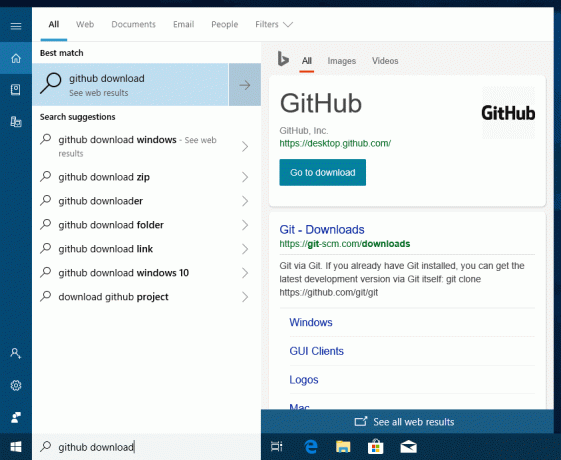
Ini adalah perubahan sisi server sehingga Orang Dalam dapat melihat pembaruan ini di luar Build 17692.
Windows Peningkatan Realitas Campuran
Dimulai dengan build ini, Anda dapat mengalirkan audio ke headset dan speaker PC secara bersamaan. Untuk mencobanya, pastikan Anda dapat mendengar suara dari speaker PC normal saat tidak menjalankan Mixed Portal Realitas (MRP) dan dari jack audio headset atau headphone internal saat realitas campuran berlari. Kemudian tutup semua aplikasi, termasuk MRP, dan buka Pengaturan > Realitas campuran > Audio dan ucapan untuk mengaktifkan “Saat Portal Realitas Campuran berjalan, cerminkan audio headset ke desktop.” Anda sekarang akan mendengar audio dari headset dan speaker PC saat menjalankan campuran realitas.
Anda mungkin juga melihat beberapa kode kesalahan baru di Portal Realitas Campuran agar lebih spesifik untuk kegagalan tertentu. Aplikasi Portal Realitas Campuran juga akan mulai diperbarui melalui Store saat kami melakukan perubahan infrastruktur selama beberapa rilis berikutnya untuk mendukung pembaruan realitas campuran yang lebih cepat.
Untuk daftar perbaikan dan masalah yang diketahui, silakan merujuk ke pengumuman resmi.



